فعال سازی Windows Photo Viewer در ویندوز 7 با استفاده از کنترل پنل
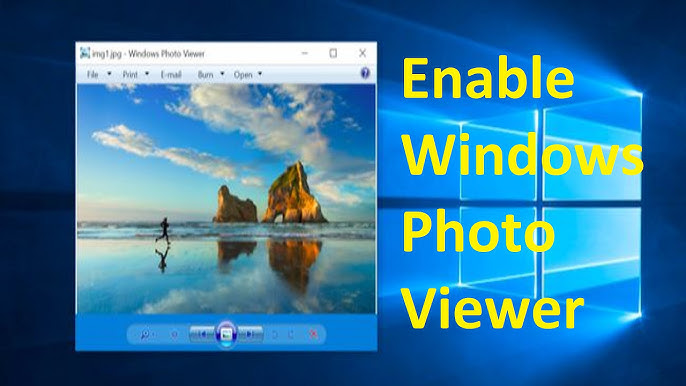
تصور کنید که به تازگی ویندوز 7 را نصب کردهاید و به دنبال یک روش سریع و ساده برای مشاهده تصاویر خود هستید. احتمالاً اولین چیزی که به ذهن شما میرسد، استفاده از Windows Photo Viewer است؛ برنامهای که به طور پیشفرض در نسخههای قدیمیتر ویندوز در دسترس بود و هنوز هم یکی از محبوبترین ابزارهای مشاهده تصاویر محسوب میشود. اما ممکن است به دلایلی این برنامه دیگر بهصورت پیشفرض فعال نباشد و شما برای دسترسی به آن نیاز به انجام تغییرات سادهای داشته باشید. خوشبختانه، راهحل این مشکل بسیار ساده است و میتوانید به راحتی از طریق کنترل پنل ویندوز 7 به فعالسازی آن بپردازید.
در این مقاله، شما یاد خواهید گرفت که چگونه Windows Photo Viewer را بدون نیاز به ابزارهای پیچیده یا نصب نرمافزارهای جانبی، تنها از طریق کنترل پنل ویندوز 7 فعال کنید. این روش، نه تنها سریع و کاربرپسند است، بلکه شما را قادر میسازد تا با استفاده از ابزارهای داخلی ویندوز به راحتی تصاویر خود را مشاهده کنید. پس اگر به دنبال یک راهحل ساده و کاربردی هستید، ادامه مقاله را از دست ندهید.
گام اول: دسترسی به کنترل پنل ویندوز اولین مرحله برای فعالسازی Windows Photo Viewer در ویندوز 7، دسترسی به کنترل پنل است. برای انجام این کار، کافی است منوی Start را باز کنید و عبارت “Control Panel” را در قسمت جستجو تایپ کنید. با این کار، کنترل پنل در لیست نتایج ظاهر خواهد شد و شما میتوانید آن را انتخاب کنید.
پس از باز شدن پنجره کنترل پنل، به دنبال گزینه “Default Programs” بگردید. این بخش به شما امکان میدهد برنامههای پیشفرض خود را تنظیم کنید، مانند انتخاب مرورگر وب، برنامه ایمیل، و مهمتر از همه، برنامه پیشفرض برای مشاهده تصاویر.
گام دوم: انتخاب برنامه پیشفرض برای تصاویر در داخل بخش “Default Programs”، گزینهای به نام “Set your default programs” وجود دارد. این گزینه را انتخاب کنید تا وارد صفحه تنظیمات برنامههای پیشفرض شوید. در اینجا، لیستی از تمام برنامههای نصب شده در سیستم شما به همراه توانایی آنها برای تبدیل شدن به برنامه پیشفرض برای انواع مختلف فایلها و پروتکلها نمایش داده میشود.
برای پیدا کردن Windows Photo Viewer، به پایین اسکرول کنید و در لیست، برنامه “Windows Photo Viewer” را پیدا کنید. بعد از انتخاب آن، گزینه “Set this program as default” را کلیک کنید. با این کار، شما Windows Photo Viewer را به عنوان برنامه پیشفرض برای مشاهده تصاویر در ویندوز 7 خود تنظیم کردهاید.
گام سوم: تایید و اتمام تنظیمات پس از اینکه Windows Photo Viewer را به عنوان برنامه پیشفرض برای تصاویر انتخاب کردید، بر روی “OK” یا “Save” کلیک کنید تا تنظیمات شما ذخیره شوند. اکنون، هر بار که روی یک فایل تصویری کلیک کنید، این تصاویر به طور خودکار در Windows Photo Viewer باز خواهند شد.
مزایای استفاده از Windows Photo Viewer
اگرچه نرمافزارهای مشاهده تصاویر مختلفی در بازار وجود دارند، اما Windows Photo Viewer همچنان برای بسیاری از کاربران، بهویژه کسانی که از ویندوز 7 استفاده میکنند، یکی از بهترین گزینههاست. این برنامه بهطور پیشفرض به کاربران اجازه میدهد تا تصاویر را با سرعت بالا مشاهده کنند و تجربهای ساده و بیدردسر ارائه دهد.
از سوی دیگر، Windows Photo Viewer از تمام فرمتهای رایج تصویر پشتیبانی میکند، از جمله JPEG، PNG، BMP و GIF، که این قابلیت باعث میشود نیازی به نصب نرمافزارهای اضافی برای مشاهده تصاویر نداشته باشید.
چرا Windows Photo Viewer انتخاب بهتری است؟
بهعنوان یک کاربر مبتدی، ساده بودن و کاربرپسندی Windows Photo Viewer میتواند یک مزیت بزرگ باشد. برخلاف برخی نرمافزارهای پیچیده که ممکن است ویژگیهای اضافی و ناآشنا داشته باشند، Windows Photo Viewer فقط روی مشاهده تصاویر متمرکز است و هیچ ویژگی اضافی که شما را گیج کند ندارد.
منبع : https://byte360.ir/
علاوه بر این، سرعت بالا و مصرف کم منابع سیستم از دیگر دلایلی است که چرا استفاده از Windows Photo Viewer برای مشاهده تصاویر در ویندوز 7 انتخابی عالی است. این برنامه به شما این امکان را میدهد که بدون نگرانی از کاهش عملکرد سیستم، به راحتی به مشاهده تصاویر بپردازید.
تجربهای ساده و سریع: فعالسازی Windows Photo Viewer در ویندوز 7
در پایان، فعالسازی Windows Photo Viewer در ویندوز 7 با استفاده از کنترل پنل، فرایندی بسیار ساده و سریع است که تنها چند دقیقه زمان میبرد. شما با این روش میتوانید از تجربه مشاهده تصاویر با کیفیت و سرعت بالا بهرهمند شوید، بدون اینکه نیازی به نرمافزارهای اضافی داشته باشید.
استفاده از کنترل پنل برای تنظیمات پیشفرض، نه تنها به شما این امکان را میدهد که Windows Photo Viewer را فعال کنید، بلکه این کار به شما اجازه میدهد که تنظیمات دیگری را نیز به راحتی مدیریت کنید و تجربه کاربری خود را بهینه کنید. در نهایت، استفاده از Windows Photo Viewer یک گزینه عالی برای افرادی است که به دنبال یک راهحل ساده و کارآمد برای مشاهده تصاویر هستند.






